CI/CDパイプラインの構成について
まず、APIの準備を整えてください。そのエンドポイントを少なくとも定義し、OMCによって生成されるscaffoldをダウンロードする必要があります。Scaffoldは最小限のアプリケーションを表しており、CI/CDプロセスが正しく機能していることを確認してから、カスタムAPIでコードの記述とテストを行うことができます。
APIの準備ができ、Developer Cloud ServiceプロジェクトでGitリポジトリに変更を正常にプッシュできると、そのプロジェクトにCI/CDを設定する時間があります。
Oracle Mobile HubでのAPIの設定
エンドポイントのHTTPメソッドを定義する場合、サンプル・レスポンスを追加できます。実際のレスポンスを提供するコードを後で作成するため、実際の会話にはサンプル・レスポンスが不要です。ただし、カスタム・コードの準備ができる前に、APIをテストするためのサンプル・レスポンスを入力することもできます。
レコード・バックエンドおよびインスタンスの詳細情報
開発ツールの構成時に必要となる情報を記録します。
この情報は、toolsConfig.jsonというファイルで使用され、認証に必要です。これにより、スクリプトはOracle Mobile Hubに接続して、コード・アーティファクトを配信できます。
Oracle Developer Cloud Serviceでのプロジェクトの設定
Gitリポジトリを含むプロジェクトを作成します。その後、リポジトリにコミットをプッシュするたびにビルドが実行されるようにプロジェクトを構成します。
プロジェクトの作成
Gitリポジトリを含むプロジェクトを作成します。
- Oracle Developer Cloud Serviceコンソールにログインして、「新規プロジェクト」をクリックします。
- 「プロジェクトの詳細」ページで、プロジェクトの名前を入力し、「次へ」をクリックします。
- テンプレート・ページで、「初期リポジトリ」を選択し、「次へ」をクリックします。
- 「プロジェクト・プロパティ」ページで、デフォルト値を受け入れ、「終了」をクリックしてプロビジョニング・プロセスを開始します。
プロジェクトのプロビジョニング後、画面は次のイメージのようになります。
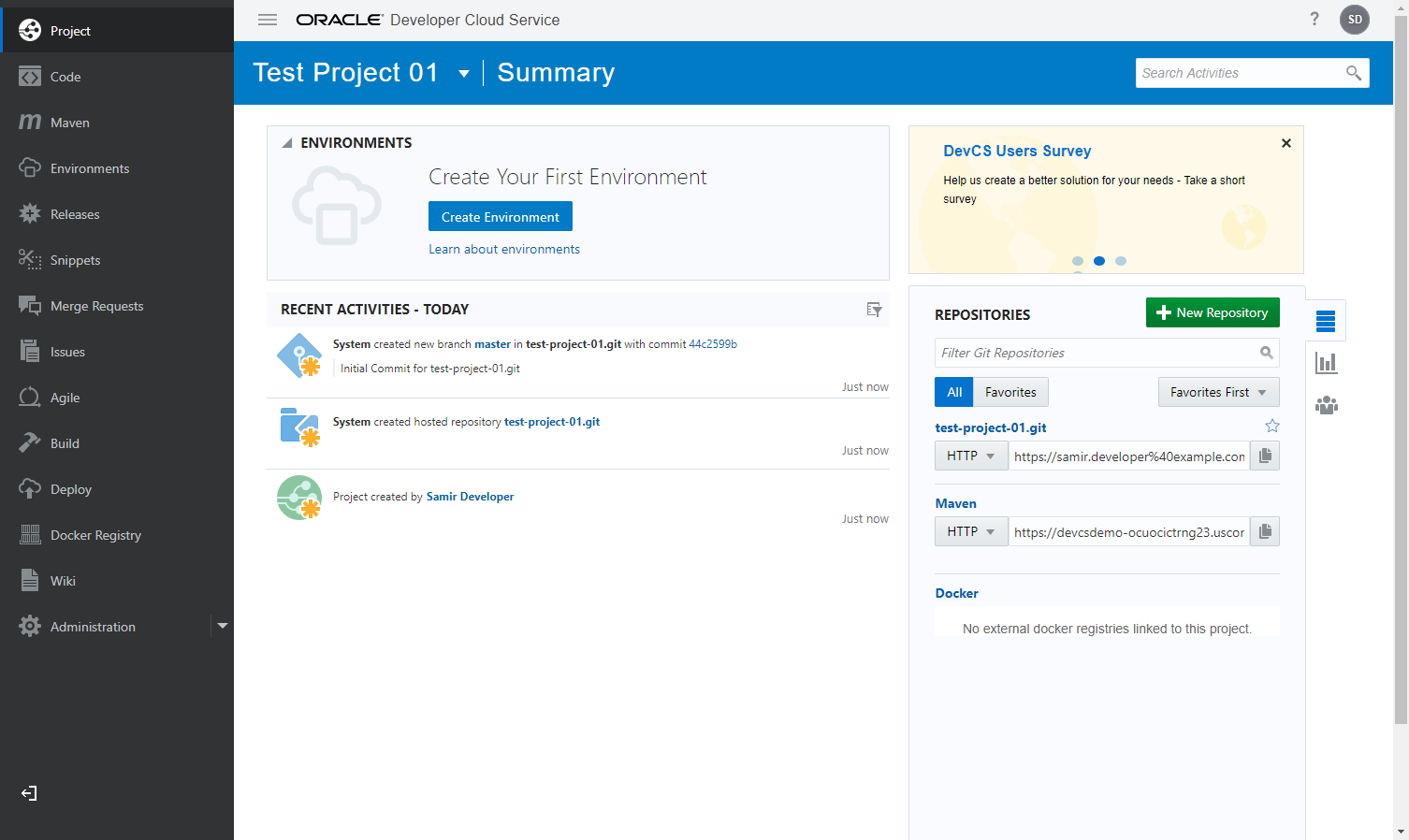
SCMポーリング・トリガーの構成
定義したスケジュールでGitリポジトリへの変更をチェックするポーリングを設定できます。変更が検出されると、ビルドが開始されます。
コードをリポジトリにプッシュする開発者のみが適切な場合は、迅速なビルドが適していると考えられます。ただし、複数のユーザーがコードをプッシュする場合、ビルドを開始する前にリポジトリへの変更を定期的にチェックするポーリング・トリガーを設定できます。
SCMポーリング・トリガーを設定するには、crontab形式を使用してポーリング・スケジュールを設定します。Crontabフォーマットに精通していない場合は、グラフィカル・インタフェースを使用してスケジュールを作成できます。
デフォルトのスケジュールは30分ごとで、0/30 * * * *で表されます。1時間ごとに30分後に実行されるようにスケジュールを設定するには、30 * * * *を使用します。
JavaScript Scaffoldのダウンロード
APIスケルトンを作成すると、APIコードに対してscaffoldが作成され、zipファイルでダウンロードできます。
Scaffoldには、APIの実装の初期構造およびファイルが含まれており、カスタマイズの開始点として使用します。ファイルを抽出して作業ディレクトリに配置する必要があります。
- Oracle Mobile Hubで、scaffoldを必要とするAPIを開きます。
- APIナビゲーション・パネルで、「実装」をクリックします。
- 「JavaScript Scaffold」をクリックして、scaffoldファイルをコンピュータにダウンロードします。
- APIの
package.json、toolsConfig.jsonおよび.jsファイルを作業ディレクトリに抽出します。Gitリポジトリのクローン作成時に作成されたディレクトリと同じディレクトリで、.gitディレクトリが含まれています。
開発ツールのインストールおよび構成
このツールは、開発システムでカスタムAPI実装のテストとデバッグに使用できるOracle Mobile Hub APIも含まれるダウンロードの一部です。CI/CDパイプラインを使用する場合、APIは必要ありません。OracleMobileAPIと呼ばれるAPIの使用方法については、omce-toolsディレクトリ内のreadmeを参照してください。
このツールでは、Node.js: 6.10.0と8.9.xの2つのバージョンがサポートされています。この手順では、バージョン8.9.4以上を使用していることが想定されています。
ツールをインストールおよび構成する手順は、次のとおりです。
- https://www.oracle.com/technetwork/topics/cloud/downloads/amce-downloads-4478270.htmlに移動し、カスタム・コード・テスト・ツール ・バージョン18.3.1以上をダウンロードします。このページのファイル名は引き続きレガシー製品名に従いますが、含まれているコードは最新リリースで最新のものになります。ダウンロード内のツールの名前と同様です。
- ダウンロードしたファイルを開き、
omce-tools/omce-toolsディレクトリの内容を作業用ディレクトリ(.gitディレクトリが含まれているディレクトリ)に抽出します。たとえば、作業ディレクトリがtest-projectの場合、omce-tools/omce-toolsの内容をtest-project/omce-toolsに抽出します。 - ノード構成をインストールします。
omce-tools/node-configurations/8.9ディレクトリに変更して、npm installを実行します。 - システムに新しいツールをインストールする:
omce-toolsディレクトリに変更してnpm install -gを実行します。 - NODE_PATHという環境変数を作成し、これを
node-configurations/8.9/node_modulesに設定します。 - ツールが正しくインストールされていることを確認します。
omce-toolsディレクトリで、node omce-test --versionを実行します。結果は18.3.1.である必要があります toolsConfig.jsonを更新します。Scaffoldをダウンロードしたとき、toolsConfig.json構成ファイルが含まれています。バックエンドから記録した情報を使用して、toolsConfig.jsonのプレースホルダ・テキストを置き換えます。